- مؤلف Jason Gerald [email protected].
- Public 2024-01-15 08:08.
- آخر تعديل 2025-01-23 12:06.
تعلمك مقالة ويكي هاو هذه كيفية تطبيق الموافقة على الصور على Instagram قبل ظهورها في ملفك الشخصي.
خطوة
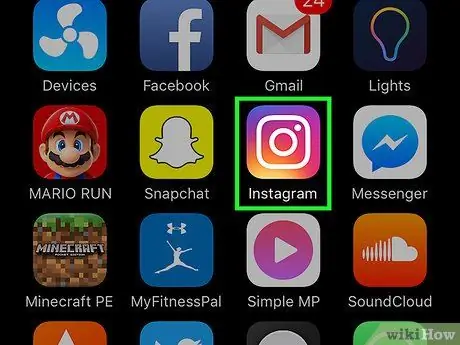
الخطوة 1. افتح تطبيق Instagram
يتميز هذا التطبيق بأيقونة كاميرا ملونة.
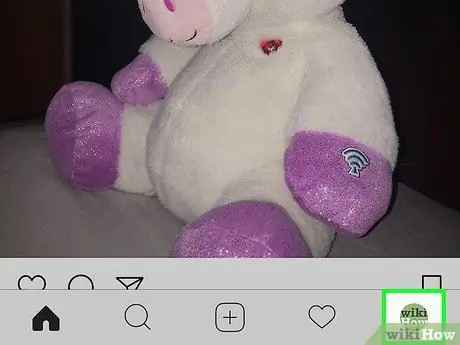
الخطوة 2. المس رمز الملف الشخصي
يوجد في الزاوية اليمنى السفلية من الشاشة ويبدو مثل تمثال نصفي بشري (الرأس والكتفين).
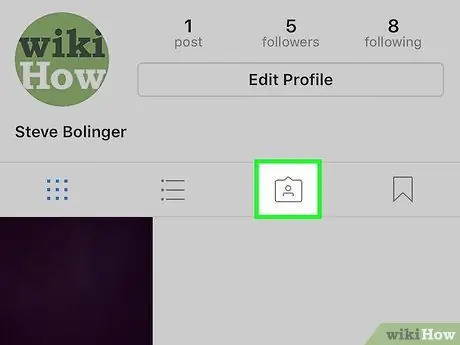
الخطوة 3. المس رمز أو علامة التبويب "Photos of You"
تبدو هذه الأيقونة كعلامة تحتوي على رأس وكتفي إنسان ويتم عرضها في شريط التحديد أسفل معلومات الملف الشخصي.
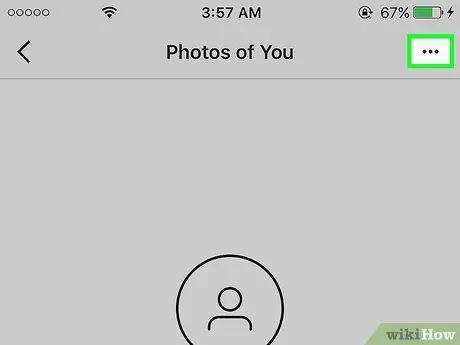
الخطوة 4. المس أيقونة النقاط الثلاث
يوجد في الزاوية العلوية اليمنى من الشاشة.
على iPhone ، يتم ترتيب النقاط الثلاث أفقيًا ، بينما في Android ، يتم ترتيب النقاط عموديًا
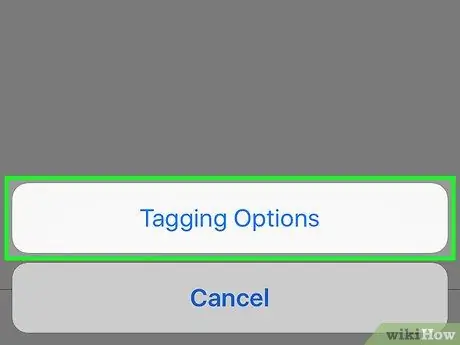
الخطوة 5. المس خيارات وضع العلامات
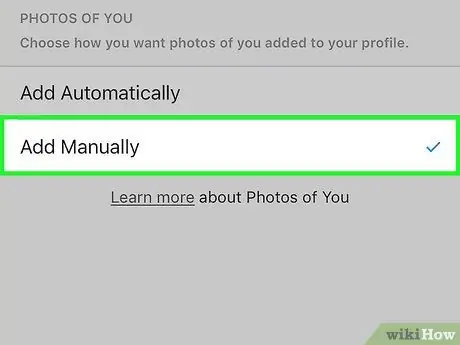
الخطوة 6. المس إضافة يدويًا
بمجرد تحديده ، سيتم عرض علامة اختيار زرقاء. الآن ، عندما يتم وضع علامة باسمك في صورة ما ، فأنت بحاجة إلى الموافقة على الصورة قبل عرضها في ملف التعريف الخاص بك. إذا كنت تريد إظهار الصورة في ملفك الشخصي ، يمكنك لمس الصورة ، ولمس اسم المستخدم الظاهر في الإشارة المرجعية ، وحدد عرض في ملف التعريف الخاص بي ”.






